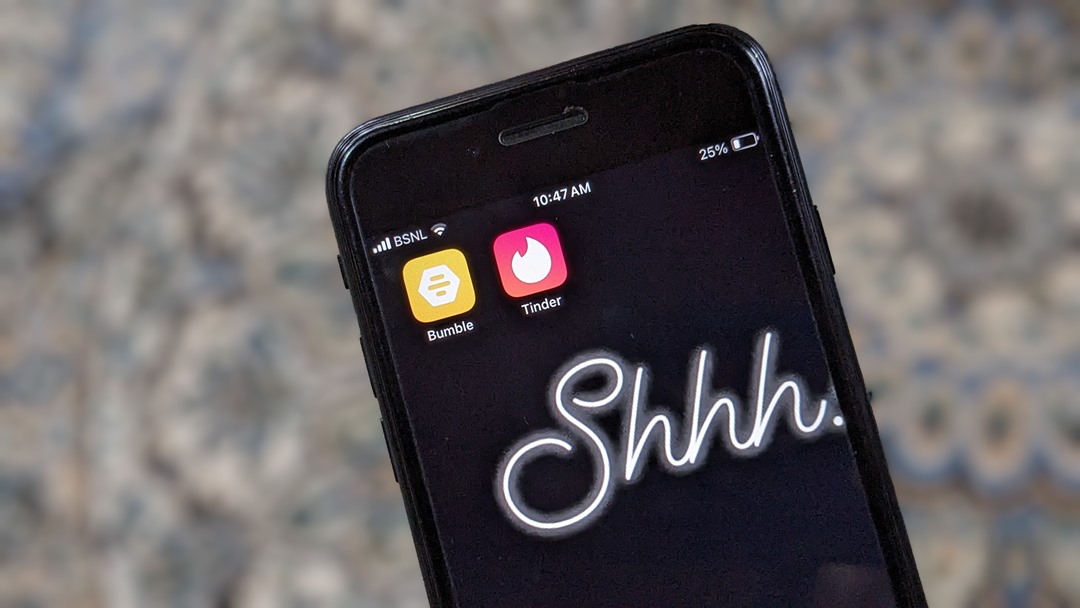Содержание
Часто хочется скрыть определенные приложения . Будь то знакомства или какое-то другое приложение. В отличие от большинства телефонов Android, iPhone не имеет встроенной функции скрытия приложений. Но, к счастью, есть быстрый способ скрыть приложения на iPhone с помощью бесплатного стороннего приложения. Давайте узнаем, как скрыть приложения на iPhone из поиска и библиотеки приложений, не удаляя их.
Как скрыть приложения на iPhone без удаления
Приложение, которое мы будем использовать для скрытия приложений на iPhone, — это приложение Cape (ранее известное как Cloak). Приложение позволяет скрывать приложения из поиск на айфоне и библиотеки приложений, не удаляя их. Что еще более важно, вы также не можете открыть скрытое приложение через App Store.
На iPhone существуют старые способы скрыть приложения, например использование приложения «Ярлыки» или экранного времени, но они требуют слишком много действий. Это приложение простое в использовании и требует всего 1-2 нажатий, чтобы скрыть приложения на вашем iPhone.
Совет для профессионалов. Если вы хотите скрыть из поиска только приложение на iPhone, перейдите в настройки iPhone и нажмите на приложение, а затем — Siri и поиск. Отключите переключатель рядом с пунктом «Показать приложение в поиске».
Используйте инструкции, чтобы скрыть приложения на iPhone из библиотеки приложений и поиска, не удаляя их:
1. Установите и откройте приложение Мыс: Управляйте своим экранным временем на своем iPhone.
2. Предоставьте приложению необходимые разрешения на использование экранного времени. Вам не нужно активировать функцию «Экранное время» на вашем iPhone.
3. Нажмите Группа приложений 1, а затем Выбрать приложения
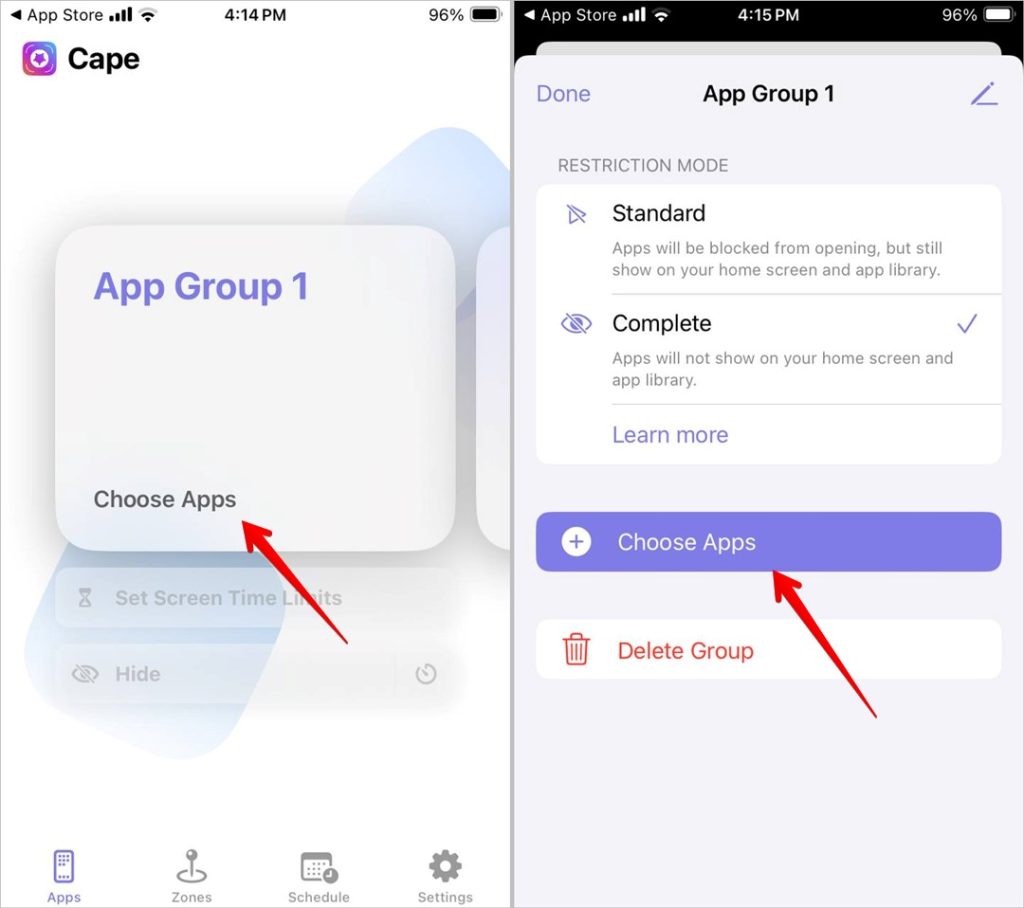 .
.
4. Разверните категорию и выберите приложения, которые вы хотите скрыть, нажав на них. Обратите внимание, что в бесплатной версии Cape Master вы можете скрыть только 3 приложения. Если вы хотите скрыть больше приложений, вам нужно купить профессиональную версию. Выбрав приложения, нажмите Готово вверху.
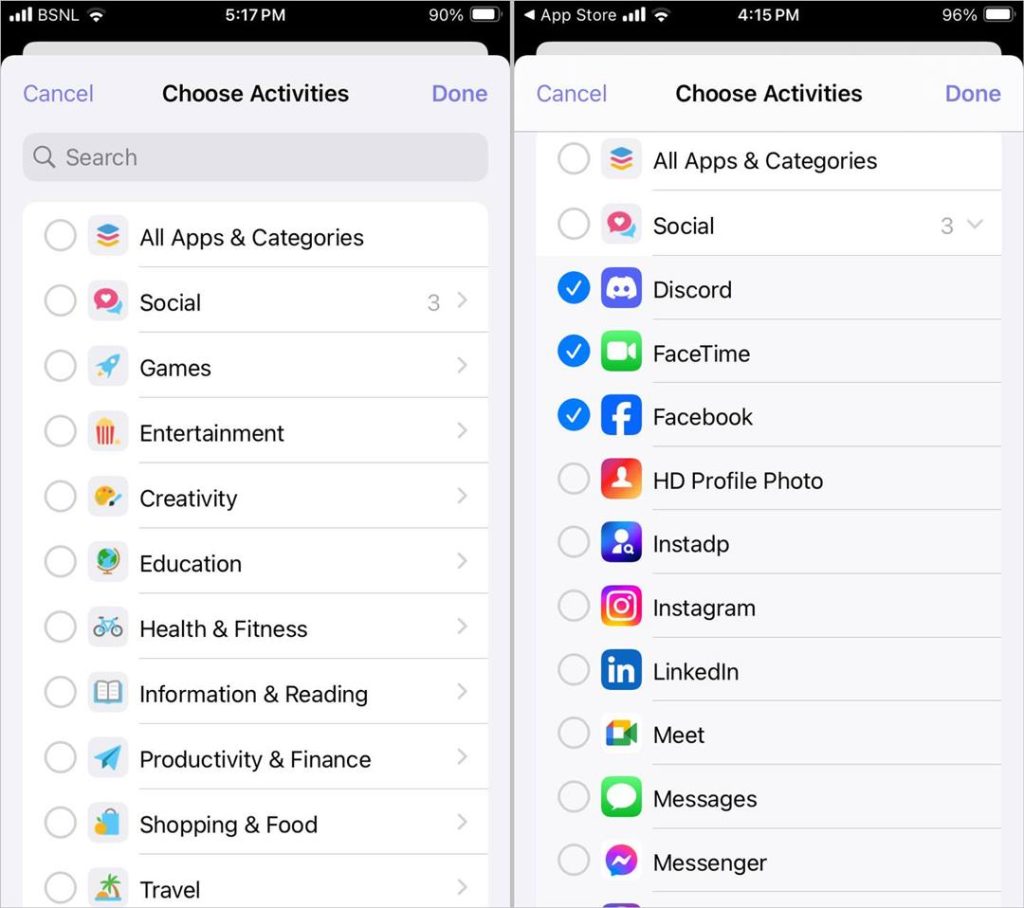
5. Еще раз нажмите Готово. Убедитесь, что в разделе «Ограниченный режим» указано «Завершено».
6. Вы попадете на главный экран приложения. Нажмите Скрыть под группой приложений, чтобы скрыть выбранные приложения на iPhone, не удаляя их.
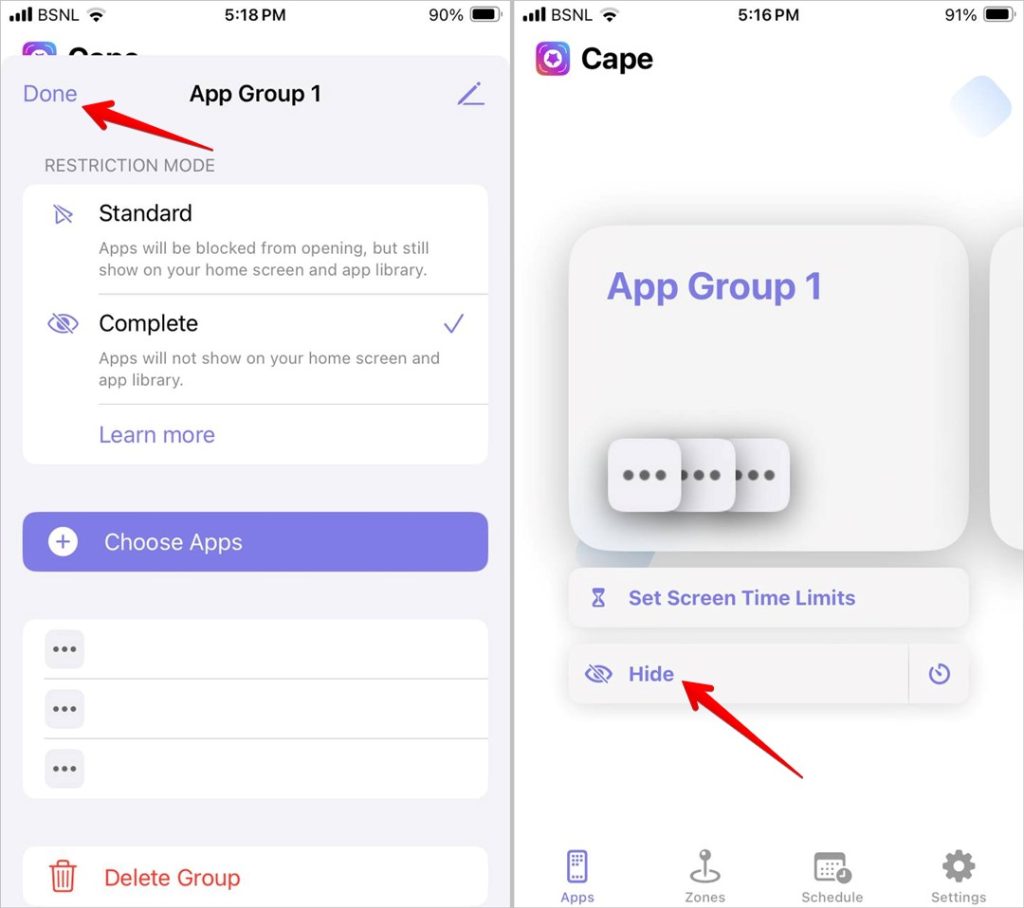
Вот скриншоты до и после приложения Discord, которые я скрыл с помощью этого приложения. Как видите, приложение больше не отображается в поиске. Точно так же оно исчезло и из библиотеки приложений.

Интересно, что вы также можете заблокировать это приложение с помощью пароля, который может отличаться от вашего пароль iPhone. . Нажмите вкладку Настройки в приложении и перейдите к Внешний вид. Это приложение даже позволяет вам запланировать скрытие приложений. Допустим, вы хотите скрыть определенное приложение с 9:00 до 21:00 (или в рабочее время и хотите отобразить его дома или наоборот), просто нажмите кнопку «Расписание» рядом с кнопкой «Скрыть/Скрыть» на главном экране приложения. приложение.
Единственным недостатком является то, что вам нужно отобразить приложение, чтобы его использовать. Вы не можете тайно продолжать использовать приложение, пока оно скрыто на вашем iPhone.
Как отобразить приложения на iPhone в приложении Cape
Чтобы отобразить приложение, которое вы скрыли с помощью приложения Cape, откройте приложение Cape и нажмите параметр Скрытый в группе приложений, в которую вы добавили скрытые приложения. Вот и все. Приложение снова появится в поиске и библиотеке приложений вашего iPhone.
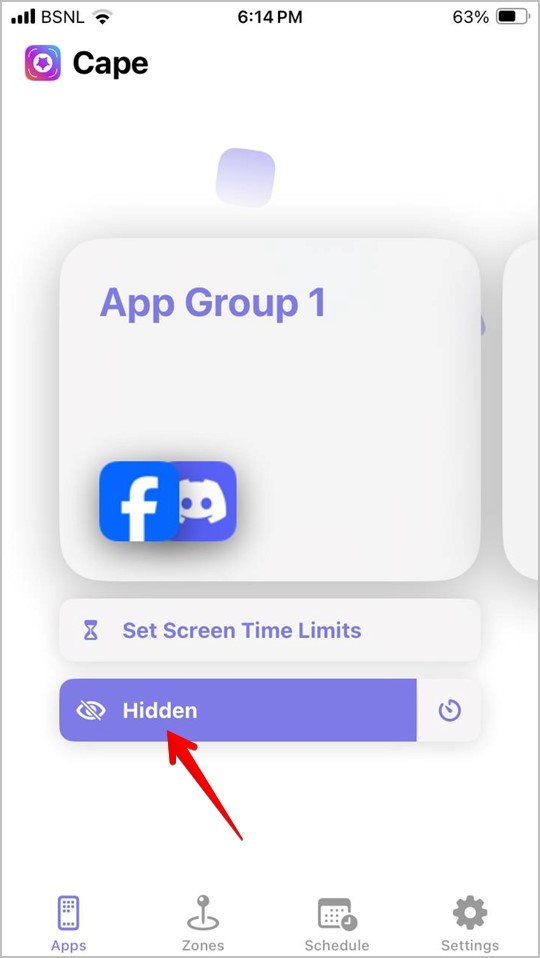
Совет. Узнайте, как блокируйте заметки с помощью Touch ID/Face ID на iPhone.
Другие способы скрыть приложения на iPhone
В дополнение к описанному выше методу вы можете использовать следующие методы, чтобы скрыть приложения на вашем iPhone:
- Удалить с главного экрана. Нажмите и удерживайте любое приложение, которое вы хотите скрыть с главного экрана, и выберите «Удалить приложение», а затем — «Удалить с главного экрана».
- Скрыть приложения внутри папки. Создайте новую папку и добавьте приложения, которые хотите скрыть. Переименуйте приложение в какое-нибудь общее имя, например «Инструменты», «Производительность» и т. д.
Пришло время скрыть приложения
Это был быстрый и простой способ скрыть приложения на iPhone. Теперь никто не сможет найти ваши секретные приложения. Прежде чем уйти, узнайте, как заблокировать приложения на iPhone .